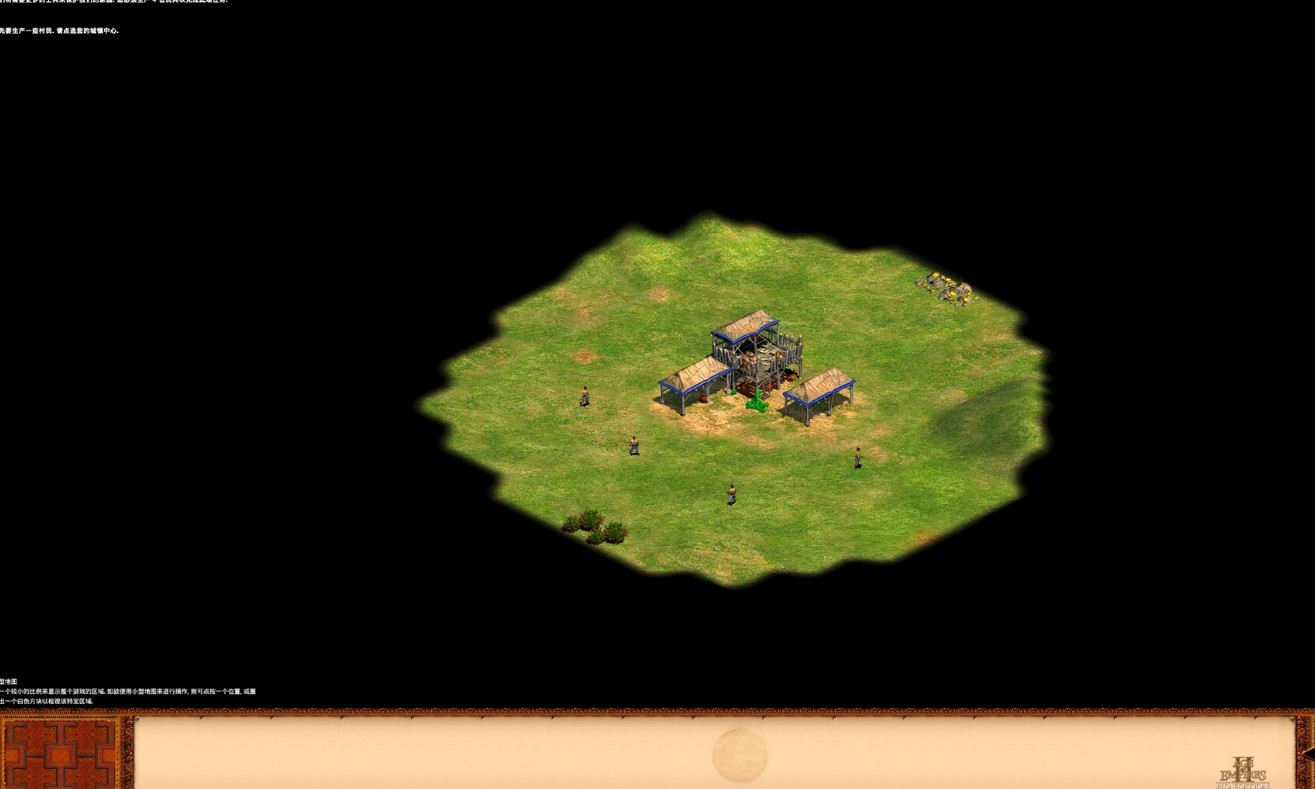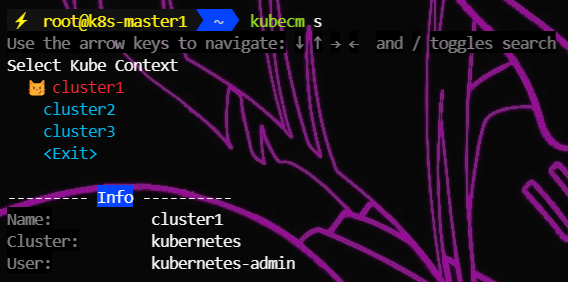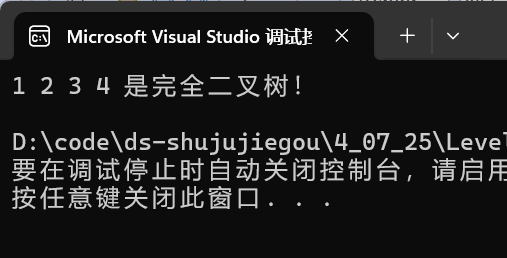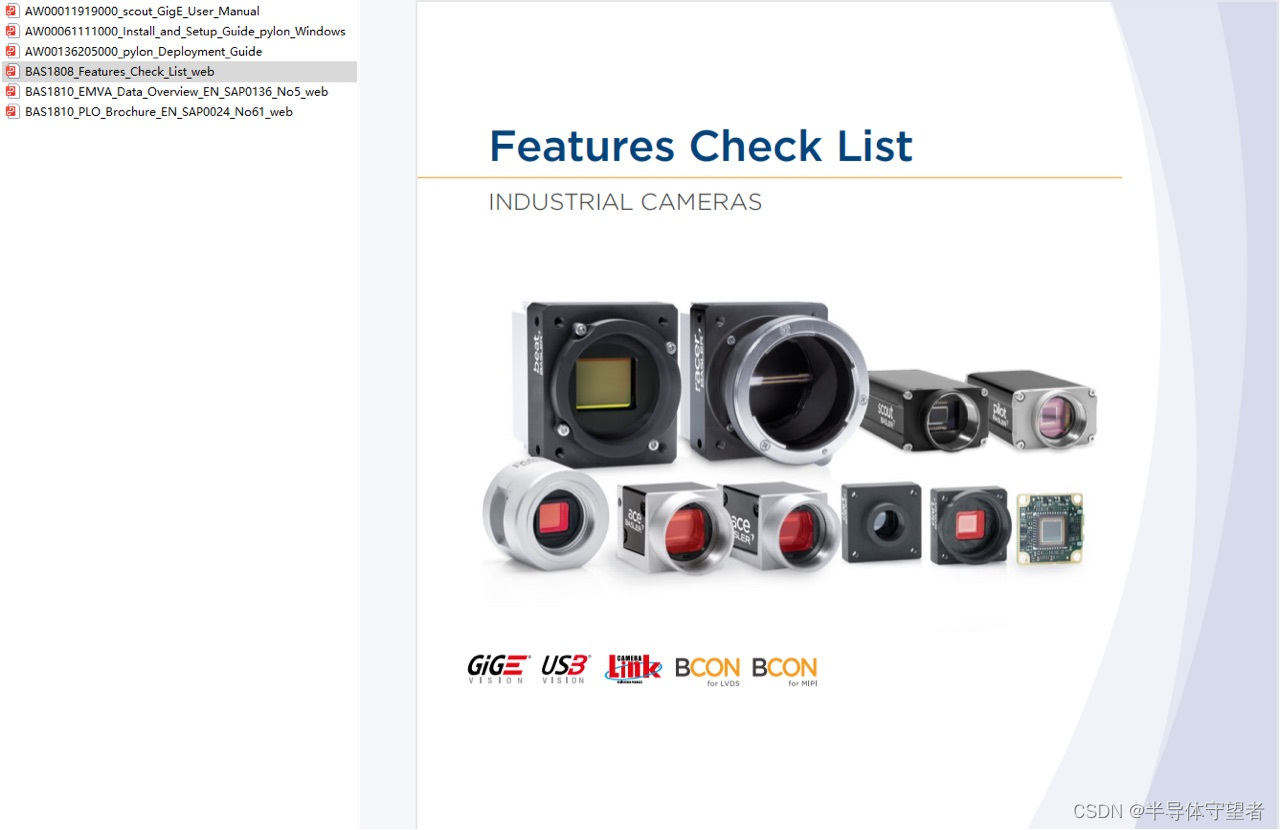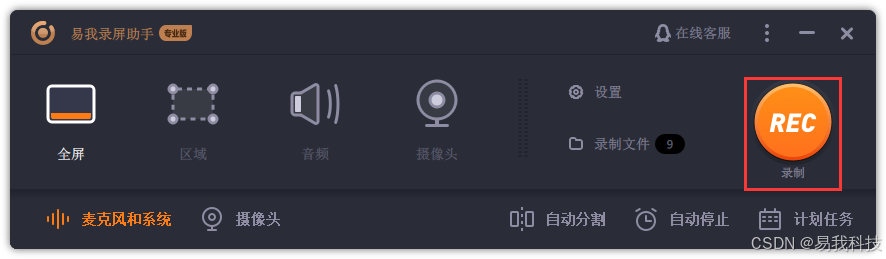开发环境
VS2022
.net core6
问题现象
在Canvas内的子控件要绑定Canvas的兄弟控件的一个属性,在运行时出现了下述报错。

可能原因
在 WinUI(特别是用于 UWP 或 Windows App SDK 的版本)中,如果你尝试在 XAML 中将 Canvas 内的子控件绑定到 Canvas 的兄弟控件(即与 Canvas 同级但在不同父容器下的控件),你可能会遇到 XamlParseException 或类似的错误,因为标准的数据绑定通常基于父子关系或特定的数据源上下文(如 DataContext)。
原因分析
-
上下文不匹配:Canvas 内的控件默认尝试在其父级或更高级别的
DataContext中查找绑定的源。如果绑定的目标控件(兄弟控件)不在相同的DataContext路径上,则无法直接访问。 -
XAML 绑定限制:XAML 绑定通常不直接支持跨树(跨不同父容器)的绑定。这意味着你不能直接从一个控件绑定到另一个在 XAML 视觉树中不相邻的控件。
解决方案
- 使用中介数据源:
- 创建一个在更高级别(如页面或用户控件的
DataContext)可访问的数据源(如 ViewModel)。 - 将需要共享的数据放入这个数据源中。
- 然后,从 Canvas 内的子控件和兄弟控件都绑定到这个数据源。
- 创建一个在更高级别(如页面或用户控件的
- 使用代码后置:
- 在代码后置(C# 或 C++/WinRT)中,你可以更灵活地处理控件之间的交互和数据传递。
- 例如,你可以在页面加载时,通过代码将兄弟控件的值传递给 Canvas 内的子控件。
- 使用附加属性:
- 如果适用,你可以创建一个附加属性,该属性可以在多个控件之间共享数据。
- 然后,你可以在 XAML 中为这些控件设置这个附加属性,或者在代码后置中处理它。
- 重构 UI 结构:
- 考虑重新设计你的 UI 结构,以便需要交互的控件位于相同的父容器中。
- 这可能涉及将 Canvas 嵌入到一个能够容纳所有相关控件的容器中。
以上为AI给出的一些分析,解决方案中的1和2本质一样的,使用1或2都一定要实现INotifyProperty接口,如果这个属性变化时需要通知UI的话。
原因验证
按AI给出的原因2,尝试将Canvas的兄弟控件ViewBox的HorizontalAlignment先绑定到Canvas的Tag上,再在Canvas的子控件上获取Canvas的Tag属性。结果仍还报Microsoft.UI.Xaml.Markup.XamlParseException错误。
开始以为是Tag是object,需要转化为HorizontalAlignment或字符串,但使用Conver转化后仍报XamlParseException错误。
这就说明这应该不是跨树的问题了,因为Canvas绑定的ViewBox的属性没有任何问题,但在将Canvas的Tag绑定到Canvas的子控件时才出了XamlParseException,也就是说Canvas与它的子控件肯定是在同一可视树上的,且肯定是同树枝的。
但同树且同枝时还出现了XamlParseException这是为何?此还有待进一步深究。
那么原因1就正确吗?
至于原因1,先看一下下述常见的Slider值绑定TextBox。下述的TextBox与Slider肯定拥有相同父控件的,在相同的父DataContext路径上,这种绑定是没有问题的。
<StackPanel
Width="400"
Height="100"
HorizontalAlignment="Right"
Background="Green">
<TextBox Text="{Binding ElementName=slider, Path=Value, Mode=TwoWay}" />
<Slider
x:Name="slider"
Width="300"
Maximum="50"
Minimum="0" />
</StackPanel>再看下边的xaml,在Canvas中的TextBlock也绑定了Canvas的兄弟控件Slider。
<StackPanel
Width="400"
Height="200"
HorizontalAlignment="Right"
Background="Green">
<TextBox Text="{Binding ElementName=slider, Path=Value, Mode=TwoWay}" />
<Slider
x:Name="slider"
Width="300"
Maximum="50"
Minimum="0" />
<Canvas
x:Name="canvas"
Height="50"
Background="Red">
<TextBlock
Canvas.Left="10"
Canvas.Top="10"
Text="{Binding ElementName=slider, Path=Value}" />
</Canvas>
</StackPanel>但Canvas的子控件却能绑定成功,如下所示,红色Canvas内数字的变化是完全没有问题的。

但xaml如下时,将TextBlock的属性绑定到Canvas的子控件的HorizontalAlignment时,就会失效(不会报错XamlParseException;本次报错的是要绑定到自定义的依赖属性)
<StackPanel
Width="400"
Height="200"
HorizontalAlignment="Right"
Background="Green">
<TextBox Text="{Binding ElementName=slider, Path=Value, Mode=TwoWay}" />
<Slider
x:Name="slider"
Width="300"
Maximum="50"
Minimum="0" />
<TextBlock
x:Name="textBlock"
Height="20"
Tapped="TextBlock_Tapped"
Text="Test" />
<Canvas
x:Name="canvas"
Height="50"
Background="Red"
Tag="{Binding ElementName=textBlock, Path=HorizontalAlignment}">
<TextBlock
Canvas.Left="10"
Canvas.Top="10"
HorizontalAlignment="{Binding ElementName=canvas, Path=Tag}"
Text="{Binding ElementName=slider, Path=Value}" />
</Canvas>
</StackPanel>后台代码如下:
private void TextBlock_Tapped(object sender, TappedRoutedEventArgs e)
{
var textblock = sender as TextBlock;
if (textblock.HorizontalAlignment == HorizontalAlignment.Left)
{
textblock.HorizontalAlignment = HorizontalAlignment.Right;
}
else
{
textblock.HorizontalAlignment = HorizontalAlignment.Left;
}
}运行时如下,红色Canvas内的TextBlock完全没有响应,但是没有报错XamlParseException。

综上两个例子,可以看出,AI给出的原因1也并不靠谱。
解决办法验证
前边已经将AI给出的原因验证了一遍,两个原因都经不起推敲。这节来验证一下它给出的方法,这是由于AI的原因和结果并没有一定的必然联系,于是原因验证后结果也可以进行相应的验证。
对于它给出的4个方法,愚以为仅两个方法:一个是代码的方式作为中介数据,一个是UI的重构。
至于UI的重构,愚在验证原因的时候已经进行过一些操作,各位可以再进行其它的一些尝试,此处仅说明一下使用代码作为中介数据。
经验证使用中介数据的方法是有效的,愚在VM中申明horizontal,
[ObservableProperty]
private string horizontal= "Right";TextBlock的HorizontalAlignment绑定如下(ViewModel申明在xaml中或后台代码中)
HorizontalAlignment="{x:Bind ViewModel.Horizontal, Mode=TwoWay}"然后再在Canvas中子控件绑定如下:
HorizontalAlignment="{x:Bind ViewModel.Horizontal, Mode=OneWay}"总结
对于本次问题,AI给出的原因并不正确,但给出的解决方案是有效的,至于产生XamlParseException的原因,后续弄清楚了,再做补充。